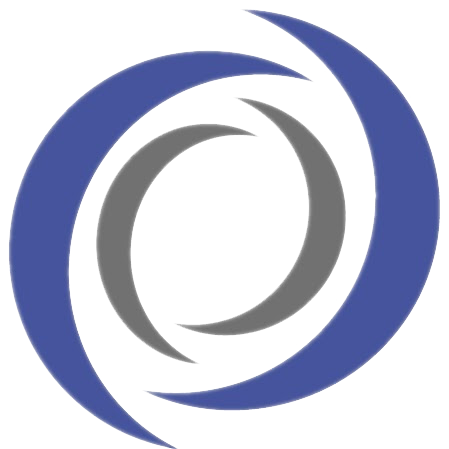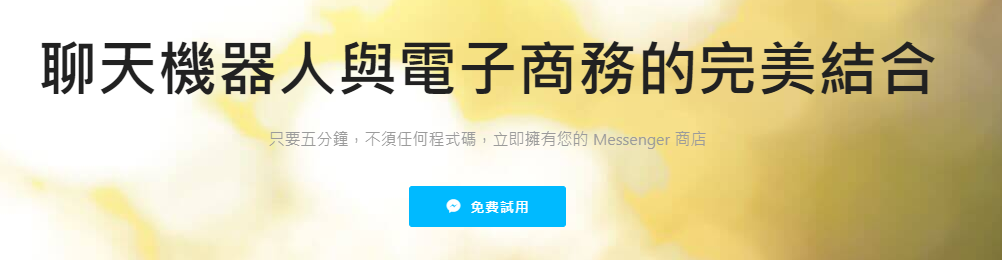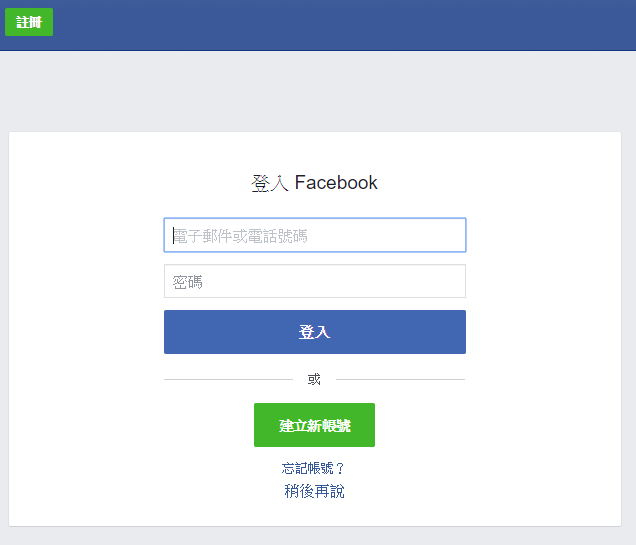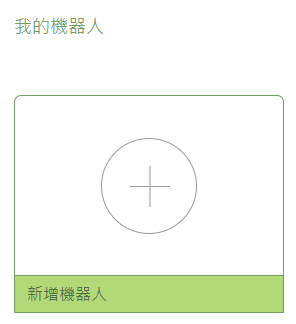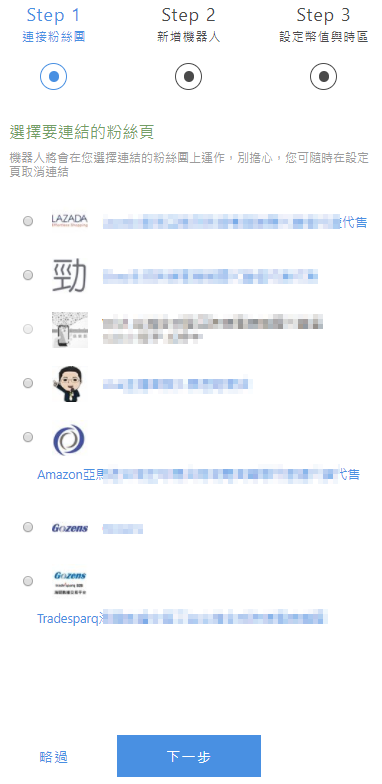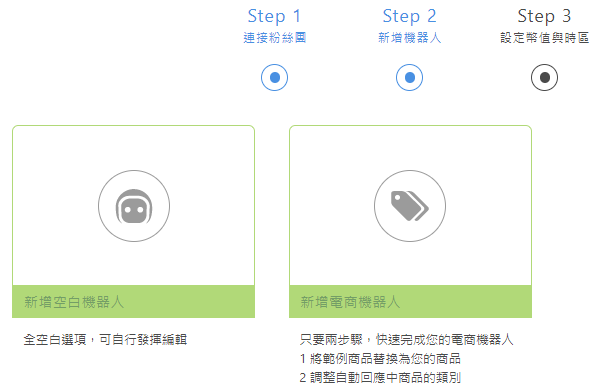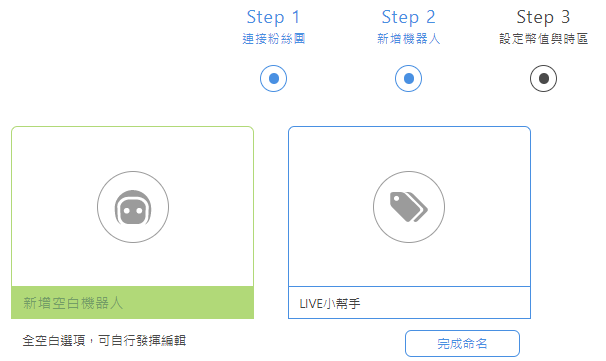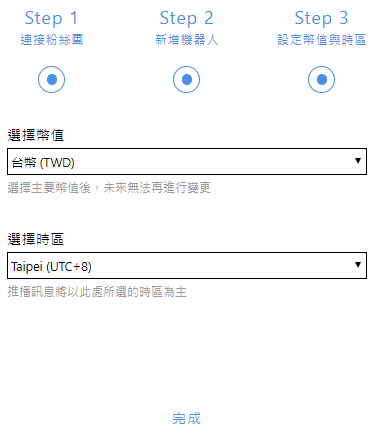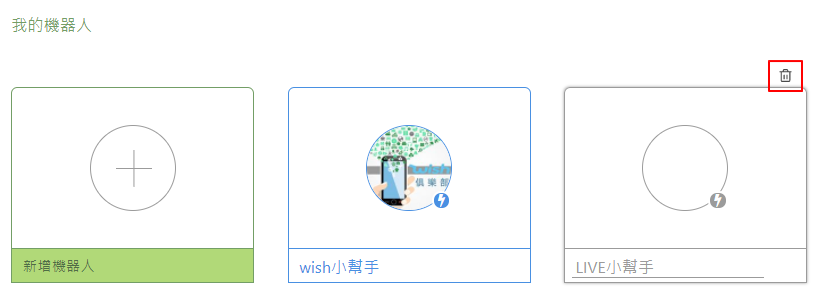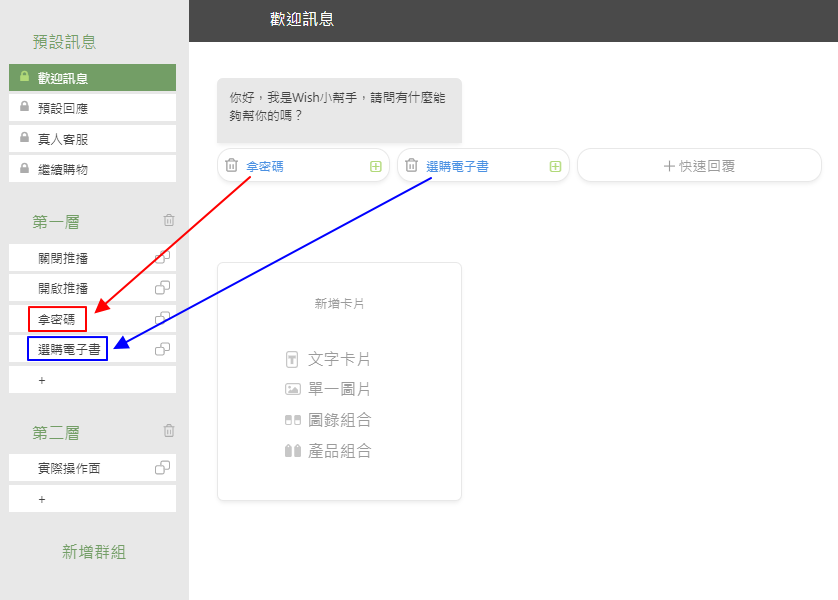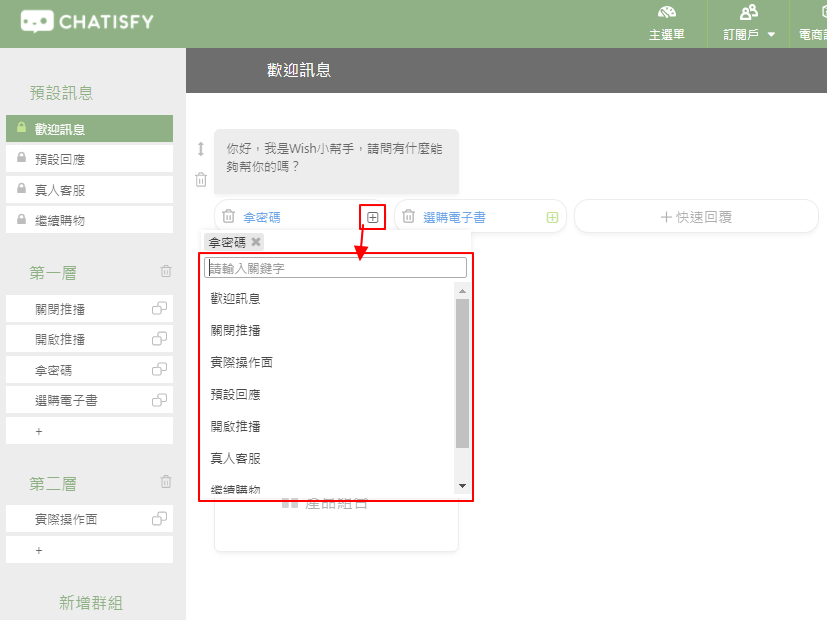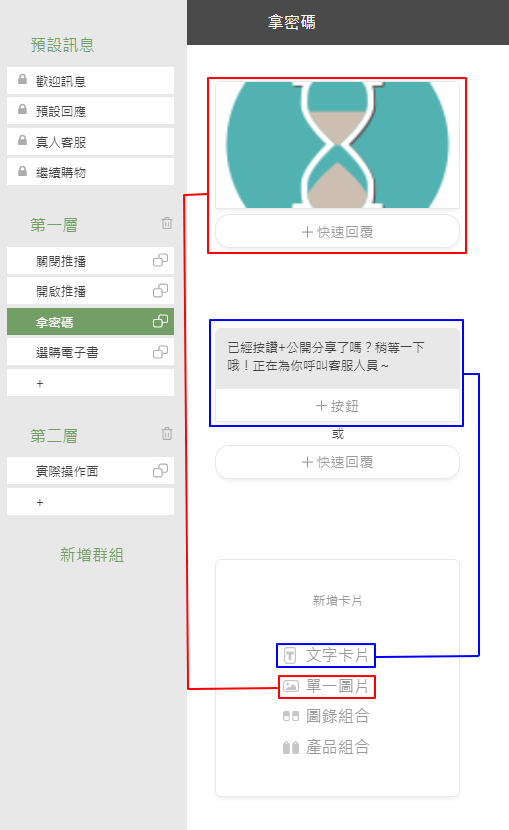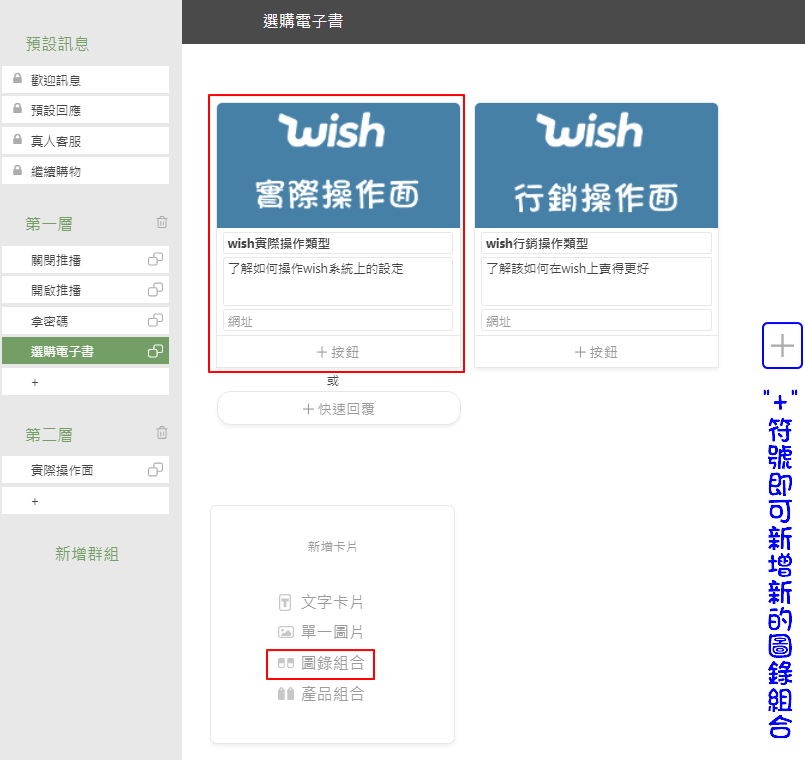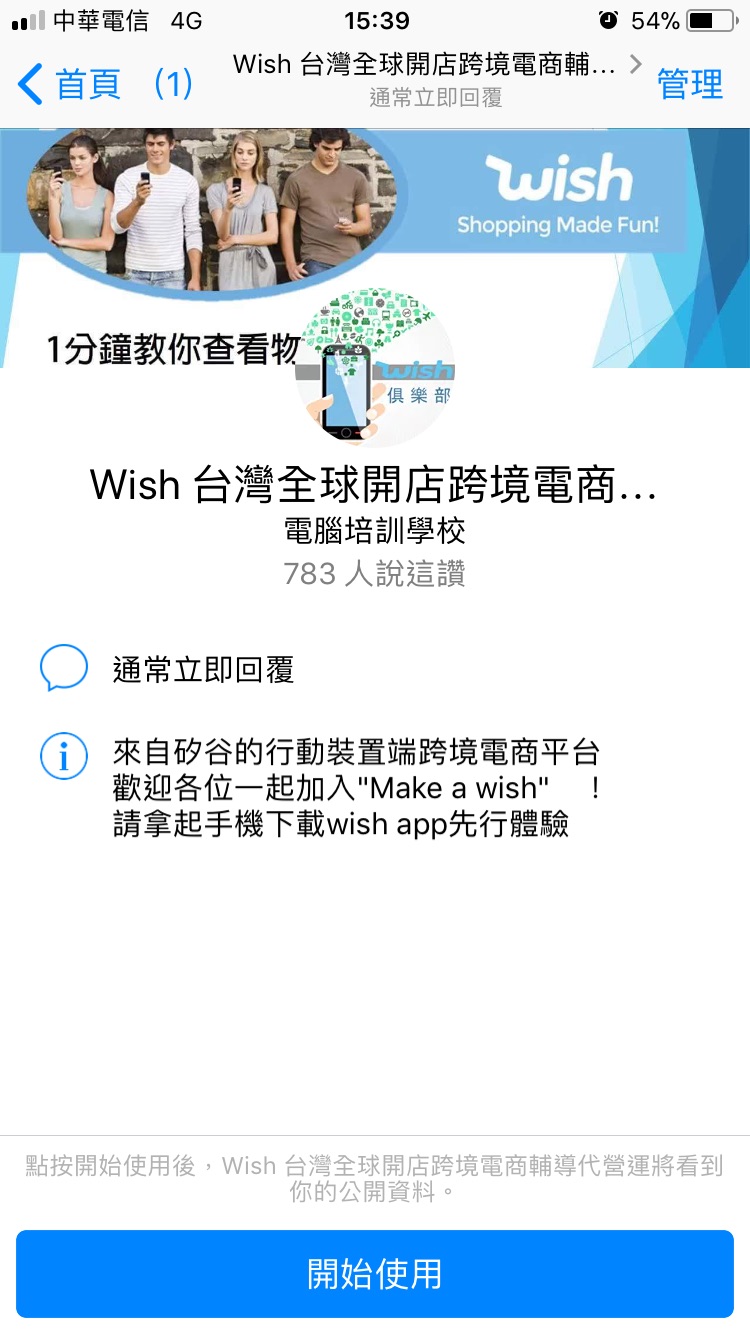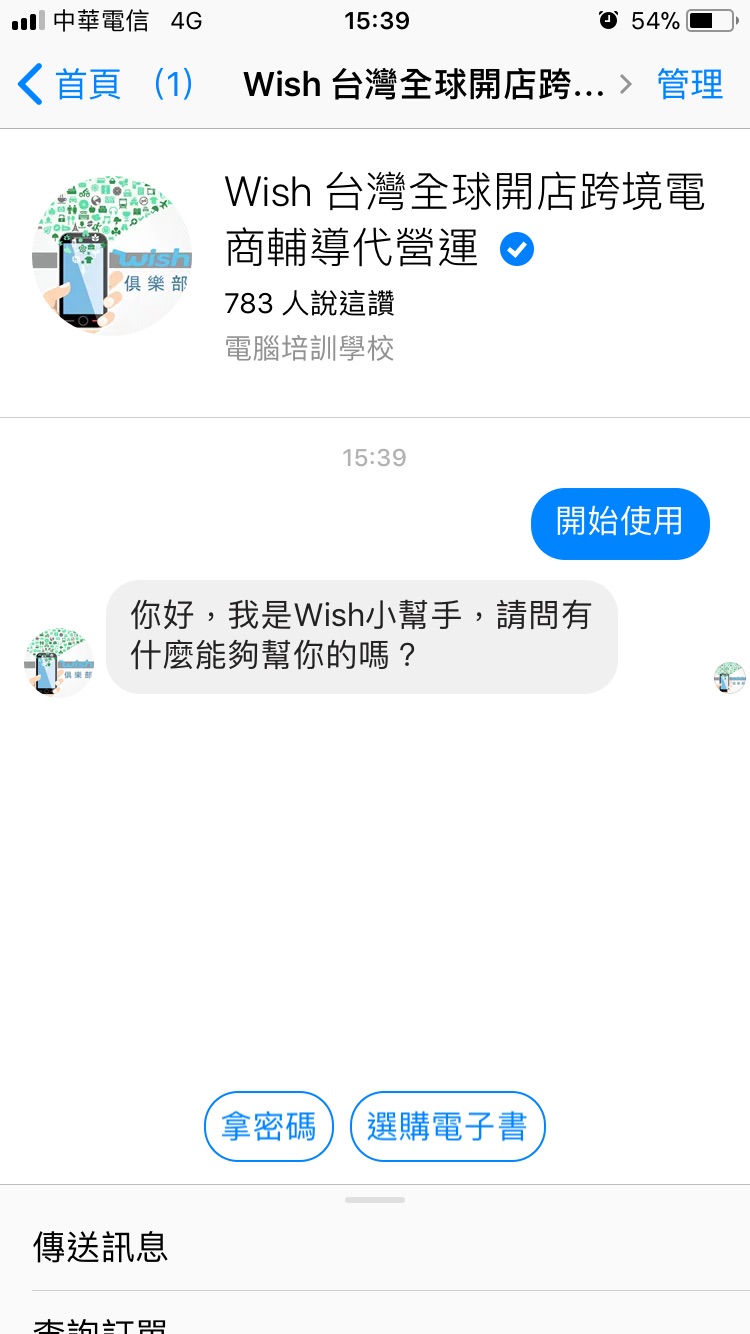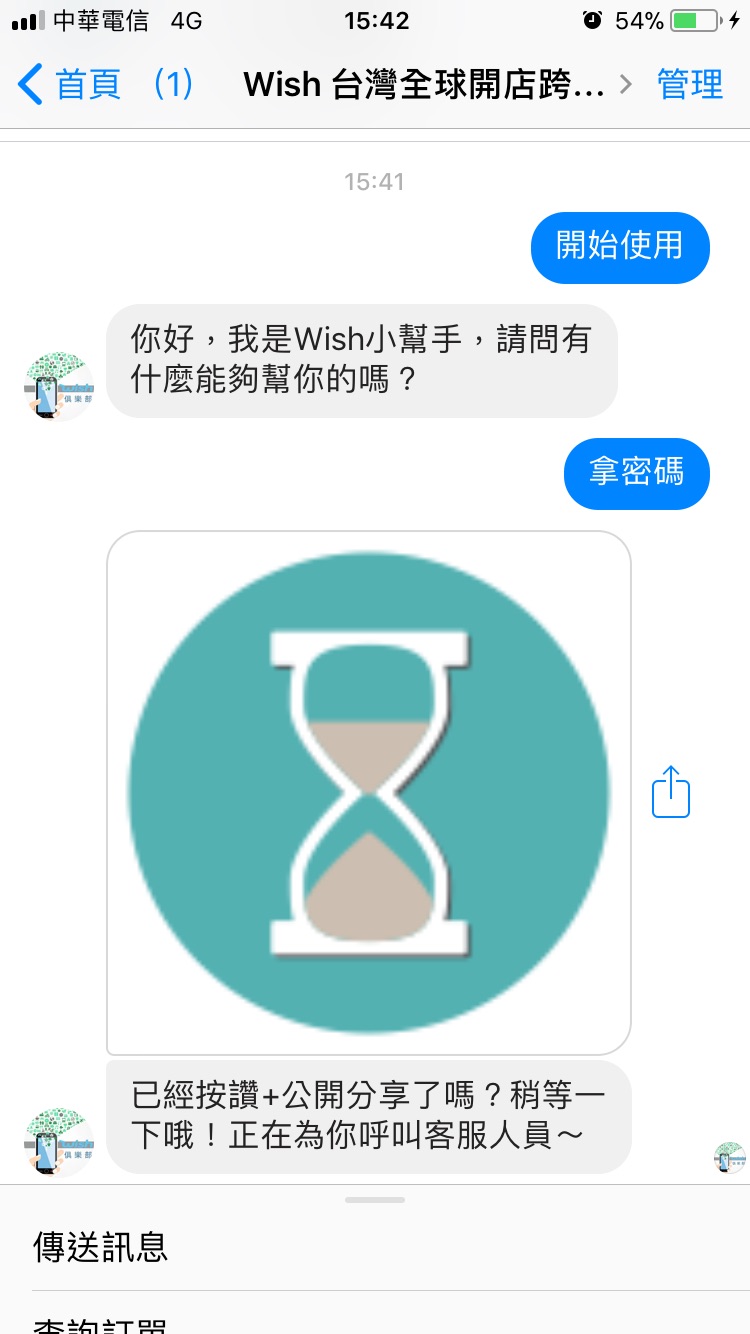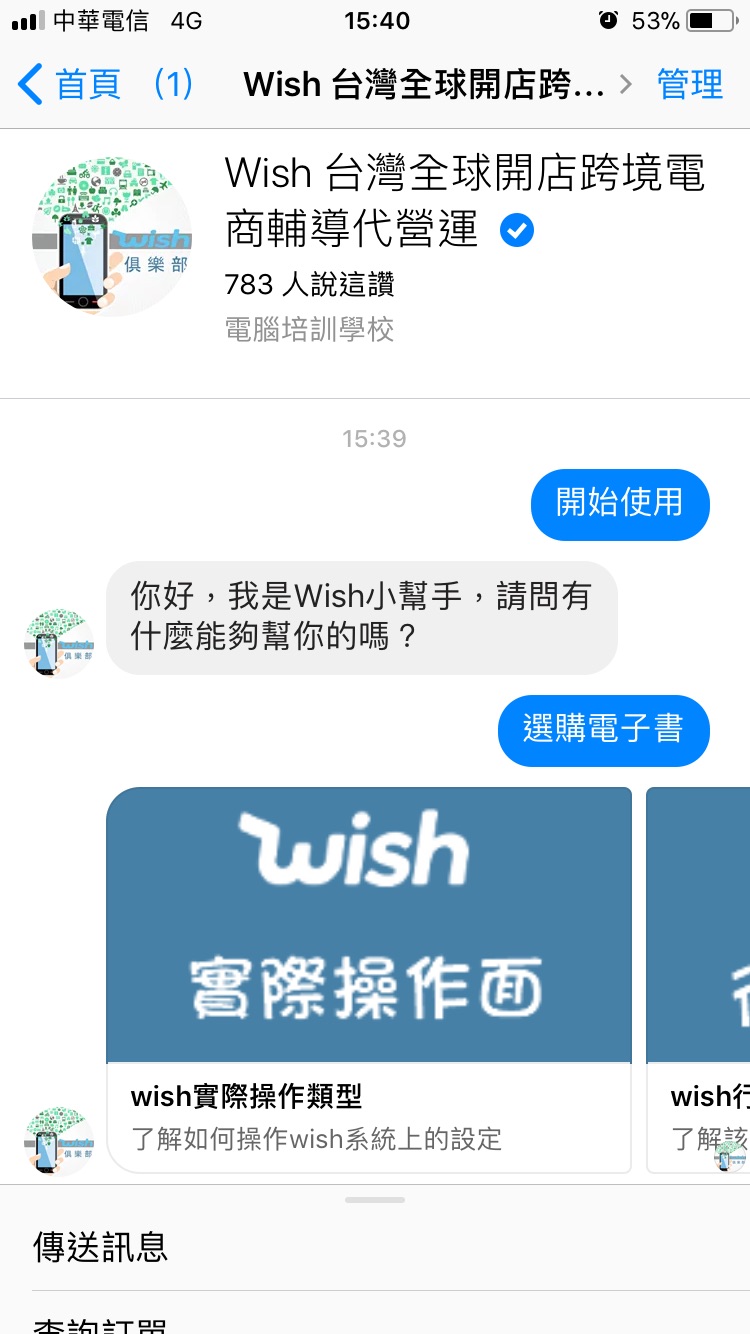目前電子商務產業蓬勃發展,許多人的購物習慣都轉為在線上購買商品。
許多品牌商都進駐Facebook作為品牌經營的平台,不僅可以打造品牌形象,
更讓消費者在Facebook上直接購買商品,雖說Facebook商店目前還沒有完善的金物流功能,
但你卻可以利用另外一項利器:Chatisfy智能機器人(目前提供免費試用中),
結合Messenger作為導購/回應/聊天多項功能齊全的品牌大幫手!
以下就讓高青以圖文教學帶你了解 「Chatisfy 自動回應設定篇」
1. 進入Chatisfy,點選免費試用並登入Facebook
2.回到Chatisfy新增機器人,並將機器人連結到你所需要使用機器人的粉絲專頁,點選下一步
3.幫機器人命名,並設定幣值與時區
4.若未來需要刪除,選擇該機器人後,點選機器人上方的垃圾桶圖案
(藍色表示已連結粉絲專頁、灰色表示已無連結粉絲專頁)
5.從選單中找到自動回應並點選
6.點選欲設訊息中的歡迎訊息,並自行設定對話框中的內容
(此處內容為:你好,我是wish小幫手,請問有什麼能夠幫你的嗎?)
設定按鈕,此處按鈕為拿密碼、選購電子書(如需要更多按鈕則選擇”+快速回覆”),
所以在第一層,新增兩個按鈕項目,點選加號即可新增
7.進入第一層拿密碼,設定點選拿密碼之後的回覆
此處點選新增卡片中的使用圖片,即可自行加入圖片,
加入後點住圖片就可以調整圖片位置,選擇在文字卡片的上方或下方。
第一層的電子書也一樣,不同的是,電子書往下還有再分類,
因此設定了圖錄組合,點選”+”號即可再新增選項,並設定按鈕,逐一製作此選購電子書會有的選項
此處可以看到實際操作面及行銷操作面,記得到第二層在設定兩個按鈕所包含的內容哦!
8.下圖為實際用戶與機器人進行對話的選項畫面:
—
—
—
設定回應機器人就是這麼簡單,只要想好每個選項會有什麼回應,就能夠製作完善回應的機器人。
(建議使用樹狀圖先做回應的設計)
當然並不是所有問題都能夠依靠機器人解決,
請記得設定真人客服選項,請用戶稍等一段時間,才不會引起用戶的不耐喔!
至於一定有人覺得產品組合還沒說到?
別急!敬請等待下一篇優質的圖文教學唷!